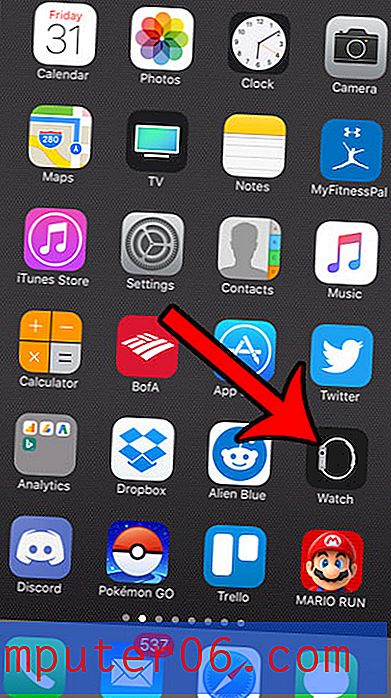Wondershare UniConverter gjennomgang
4 av 5
Konverter og last ned nesten alle typer videoformater pris
3 av 5
Engangsavgift $ 69, 95 USD for en enkelt datamaskin brukervennlighet
5 av 5
Rent og minimalistisk brukergrensesnitt gjør læring enkelt Brukerstøtte
3 av 5
Mange nyttige spørsmål, e-poststøtte kan bli bedre
Rask oppsummering
Wondershare UniConverter er en one-stop shop for dine videokonvertering behov, enten du har en enkelt fil å konvertere eller tusen. Den støtter et imponerende antall videofilformater, inkludert de nyeste 4K-kompatible kodekene som H.265, samt tidligere HD- og eldre kodekformater. Det lar deg til og med konvertere videoer for bruk med populære virtual reality-headset og mobile enheter. Du kan trimme og redigere videoer, bruke filtre og legge til hardkodede undertekster under konverteringsprosessen, alt i et praktisk strømlinjeformet grensesnitt som gjør konverteringsprosessen enkel og grei.
Hvis du regelmessig jobber med videofiler som kommer til å avvikle på nettet, vil Video Converter Ultimate forenkle arbeidsflyten dramatisk. Uansett hvilken sosial delingsplattform du jobber med, kan den forberede filene dine på en jevn opplastingsprosess. På den annen side, hvis du først og fremst forbereder video for DVD, vil du ha det bedre med en mer omfattende redaktør som ga deg mer kontroll.
Få Wondershare UniConverter
Hva jeg liker
- 150+ videoformater støttes
- Ultra-raskt konverteringsalternativ
- 4K, 3D og VR Video Support
- Valgfri GPU-akselerasjon
- Video Hosting Site Nedlasting
- Ingen Blu-Ray Disc-støtte
- Ingen videoopplastingsside opplasting
- Ingen videoopplastingsside opplasting
- Noen funksjoner virker uferdige
- Problemer med tilkobling av enheter
Wondershare UniConverter
Generell vurdering: 4.2 av 5 Windows / macOS, $ 69.95 Prøv gratisRask navigering
// Hvorfor stole på meg?
// Ofte stilte spørsmål om Wondershare UniConverter
// En nærmere gjennomgang av Wondershare UniConverter
// Grunner bak min anmeldelse og vurderinger
// UniConverter Alternativer
// Konklusjon
Hvorfor stole på meg?
Jeg har jobbet og lekt med PC-programvare av alle slag i over 25 år, fra små open source-programmer til industristandard programvarepakker. Som en del av opplæringen min som grafisk designer har jeg brukt tid på å lære og jobbe med forskjellige typer bevegelsesgrafikk og videoredigeringsprogramvare, og undersøke både videoevnen og brukeropplevelsene deres. Brukeropplevelse har alltid vært en av mine lidenskaper fordi det kan gjøre et kraftig program til et ubrukelig rot eller forvandle det mest grunnleggende programmet til en glede å jobbe med.
Jeg har også erfaring med å jobbe med det andre store Wondershare videoredigeringsprogrammet, Filmora, som du kan se fra anmeldelsen på SoftwareHow. Selv om jeg har erfaring med programmene deres, har Wondershare ikke hatt noen redaksjonelle eller innholdsmessige innspill til denne anmeldelsen, og har ikke påvirket funnene i min anmeldelse på noen måte.
Jeg har kontaktet dem for å forhøre meg om den eneste feilen jeg møtte ved hjelp av Wondershare UniConverter, og åpnet en supportbillett med deres virtuelle hjelpeavdeling. Jeg fikk svar fra en supportagent, men det var egentlig et skriftlig svar som ikke direkte adresserte noen av bekymringene mine eller svarte på det enkle spørsmålet jeg stilte. Les mer fra delen "Grunner bak mine vurderingsvurderinger".
Vanlige spørsmål om Wondersahre UniConverter
Hva er UniConverter?
Det er en profesjonell videokonvertering-pakke som støtter nesten alle videoformater som brukes i dag. Selv om det er i stand nok til å brukes av profesjonelle videografer som leter etter et raskt konverteringsverktøy, er det også enkelt nok for nybegynnere å mestre med bare noen få minutter med trening.
Noen av hovedfunksjonene inkluderer:
- Konverter videoer til nesten ethvert format
- Rediger videoer for å få dem til å se mer profesjonelle ut
- Brenn videoer på DVD for deling med familier eller venner
- Overfør mediefiler til andre enheter
- En videoverktøykasse som lar deg fikse videometadata, spille inn skrivebordsaktiviteter, kaste videoer til TV, etc.
Er UniConverter trygt å bruke?
Både Windows- og Mac-versjoner av denne programvaren er helt trygge å bruke. Det første installasjonsprogrammet passerer skanninger fra Microsoft Security Essentials og Malwarebytes AntiMalware, og det samme gjør alle de andre programfilene som er installert.
Installasjonsprogrammet kobles direkte til Wondershare-serveren for å laste ned den siste stabile versjonen av programvaren, og den prøver ikke å installere tredjepartsprogramvare av noe slag.
Er UniConverter gratis?
Det er ikke gratis programvare, men den har en begrenset prøvemodus i tillegg til to andre nivåer av programvaren: UniConverter Free og UniConverter Pro.
Gratisversjonen av programvaren har et begrenset utvalg av støttede videoformater og vil bare laste ned videoer fra Youtube, mens Pro-versjonen har bredere støtte for ikke-DRM-videoformater og ingen begrensninger på nettet.
Ultimate-versjonen har ingen begrensninger for bruk når den er registrert, men den gratis prøveversjonen av Ultimate-versjonen har følgende begrensninger:
![]()
Hvor mye er det?
UniConverter har 4 mulige kjøpsalternativer. Det billigste er et USD 59, 95 USD-abonnement som varer ett år og må fornyes, eller du kan få en levetidslisens for $ 69, 95 som kommer med levetidsoppdateringer til programvaren.
Begge disse alternativene gir bare en lisens for en enkelt datamaskin, men det er også en levetidslisensiert familieversjon tilgjengelig for $ 179, 91 som støtter mellom 2 og 5 datamaskiner som bruker programvaren samtidig.
Hvis du trenger flere lisenser enn det, er det prissetting av virksomheter for 6-99 setelisenser i glidende skala, eller du kan kontakte selskapet for mer enn 100 kjøp av seters bulk.
En nærmere gjennomgang av Wondershare UniConverter
Merk: skjermdumpene som ble brukt i denne anmeldelsen er hentet fra Windows-versjonen. JP testet også UniConverter for Mac på MacBook Pro, som kjører macOS Sierra. Heldigvis er brukergrensesnittene på begge versjoner nesten nøyaktig de samme, så JP vil påpeke forskjellene hvis de er verdt å merke seg.
Det første du vil merke om UniConverter er hvor strømlinjeformet brukergrensesnittet er. Det er fem hovedområder i programmet som er lett tilgjengelig med filmstripen øverst på skjermbildet for åpningsdashbord: Konverter, last ned, brenn, overfør og verktøykasse. Siden dette er hovedfunksjonene i programmet, la oss gå gjennom og teste hver enkelt for å se hvor godt de fungerer.
Konvertering av video
Konvertering av video kan umulig være enklere enn det er med UniConverter. Du legger bare til filen du vil konvertere til dashbordet hvor enn den er lagret - på harddisken, mobilenheten din, et tilkoblet videokamera eller DVD-stasjonen - og velger deretter de endelige utskriftsinnstillingene i målseksjonen. Du kan til og med batchkonvertere en haug filer samtidig til samme format ved å bruke innstillingene øverst til høyre, noe som vil gi et enormt produktivitetsøkning for de av dere som forbereder videoer for opplasting til nettet.
![]()
![]()
Når du velger ditt målvideoformat, har du et stort utvalg av forhåndsinnstilte alternativer innebygd i programmet for å gjøre konvertering så enkel som mulig. Hvis du er en videoekspert og vet nøyaktig hvilke innstillinger du ønsker, kan du opprette en tilpasset forhåndsinnstilling eller endre en av de eksisterende for å gi deg et profesjonelt kontrollnivå over bithastighet, bildefrekvens, lyd og andre innstillinger.
![]()
Hvis det viser seg at du trenger å gjøre litt videoredigering før du konverterer filen, kan du bare klikke på riktig knapp under klippets miniatyrbilde for å få tilgang til noen grunnleggende redigeringsalternativer. Du kan trimme videoen med et enkelt grensesnitt hvis det er et avsnitt du vil fjerne, eller du kan beskjære den, rotere den og legge til forskjellige filtereffekter og undertekster.
![]()
![]()
![]()
Effekt-panelet er litt begrenset, men det kan være nyttig å skape en viss stemning eller stil for de konverterte videoene dine. Hvis du vil gjøre noe mer komplisert, har du det bedre med et videoredigeringsprogram. I motsetning til Wondershare Filmora, støtter ikke UniConverter installasjonen av nedlastbare effektpakker, men dette er sannsynligvis ikke mye av problemet, da de vanligste funksjonene folk vil se etter er rotasjon og litt kontrast eller metningsjustering.
Vannmerking-funksjonen er nyttig for veldig grunnleggende tekstoverlegg, men du er ganske begrenset når det gjelder tekststil og layout. Kontrollen over undertekster er langt mer omfattende, men det er kanskje bare fordi undertekster kan være avgjørende for betrakterens forståelse av filmen mens vannmerker brukes bedre til å beskytte copyright. Alle vanlige undertittelformater støttes, og det er en praktisk lenke til OpenSubtitles-prosjektnettstedet som du kan få tilgang til ved å klikke på søkeikonet.
![]()
![]()
Lydseksjonen til videoredigereren er ekstremt begrenset, og lar deg bare kontrollere volumet på den konverterte videoen. Heldigvis lar den deg øke over 100%, selv om tillegg av en volumnormaliseringsfunksjon vil gjøre dette til et mye mer nyttig verktøy.
Nedlasting fra nettet
En stor del av videoinnholdet vi forbruker kommer fra nettkilder, men noen ganger vil ikke disse kildene spille ordentlig på de valgte enhetene våre. UniConverter lar deg laste ned online video fra et stort utvalg kilder, inkludert Youtube, Dailymotion og Vimeo, og deretter konvertere dem til filformatet du ønsker. Du kan til og med automatisere konverteringsdelen av prosessen ved å aktivere 'Last ned og konverter modus' øverst til høyre.
![]()
Det er ekstremt enkelt å laste ned. Klikk på "Lim inn URL" øverst til venstre, lim deretter inn URLen til videoen i dialogboksen og klikk på nedlastningsknappen. UniConverter får tilgang til URL-en, analyserer hvilken type video den finner og gir deg en serie alternativer om hvordan du skal håndtere resultatet.
![]()
Hvis du får en feil når du prøver å få tilgang til video-URL-en, vil UniConverter be deg om å prøve på nytt eller bruke den innebygde skjermopptaksfunksjonen som en alternativ videoopptaksmetode. I dette eksempelet valgte jeg bevisst en ikke-video-URL for å demonstrere, da den håndterte nedlasting av video så godt at jeg ikke kunne finne et eksempel på innhold som programmet ikke hadde tilgang til.
Burning Videos to DVD
Dette er en av de minst utviklede delene av programmet, men siden DVD allerede er på vei ut som en standard videoplate, er dette kanskje ikke et stort problem for de fleste brukere. Hvis du bare vil lage en DVD med videoer som skal deles med venner og familie, er det tilstrekkelig - men du vil aldri prøve noen form for profesjonell produksjon med denne delen av programmet.
Den grunnleggende funksjonaliteten er ganske grei, og fungerer på lignende måte som konverteringsvinduet. Du legger til alle filene du vil inkludere på DVDen din, og gjør deretter endringer eller justeringer av videoen på samme måte som du ville gjort når du konverterer.
![]()
Problemene oppstår når det er tid for å lage menyskjermen. Du kan velge å ikke ha noen meny, men det betyr at videoene dine ganske enkelt begynner å spille i rekkefølge så snart du har lastet inn DVDen. Hvis du vil lage en meny, har du et begrenset antall forhåndsinnstilte menyskjermer å velge mellom hvilke som deretter kan tilpasses når det gjelder bakgrunnsbilde, musikk og tekstinnhold - men knappene og tekstplasseringen kan ikke endres, og tekstvinduene ikke justere for å passe til mengden tekst du skriver inn.
![]()
Bakgrunnsbilder er ikke beskåret, de rett og slett er strukket for å passe, og det er ingen måte å justere denne oppførselen på, noe som kan resultere i noen morsomme ulykker, men ikke gir en veldig nyttig funksjon.
Overføre
Overføringsdelen er egentlig bare en filbehandler for å laste opp videoer til din mobile enhet uten å måtte bytte til et annet program. UniConverter kjente lett igjen min gamle iPhone 4 og hadde ingen problemer med å overføre filer til enheten.
Det var mindre vellykket med min mye nyere Samsung Galaxy S7, og så også ut til å være under et feilaktig inntrykk av at jeg hadde en Samsung SM-G925P tilkoblet samtidig. Jeg gjorde et raskt Google-søk på det modellnummeret, og det ser ut til å tilhøre en Samsung Galaxy S6 Edge, en enhet jeg aldri har eid eller koblet til datamaskinen.
![]()
Etter først å ha gjenkjent S7 riktig, klarte den ikke å koble til selv etter at jeg aktiverte MTP-tilkoblingen på smarttelefonen. Det ga en nyttig guide på skjermen for å aktivere USB-feilsøkingsmodus, men dessverre var det bare aktuelt for Android versjoner 6 og nyere. Et raskt Google-søk viste meg hvordan jeg aktiverer det på enheten min, men det var fremdeles noen problemer.
Heldigvis er ikke Transfer-funksjonen egentlig nødvendig for resten av programmet, så ikke la den komme i veien for avgjørelsen din - men det er et ganske merkelig element for utviklerne å inkludere i den for øyeblikket avlyttede tilstanden.
Verktøykassen med videogodterier
Sist men ikke minst når vi Toolbox-delen av programmet, som tilbyr 5 ekstra funksjoner som kan brukes med videoene dine: en metadata-editor, en VR-videokonverterer, direkte tilgang til skjermopptakerfunksjonen, en GIF-maker og en mediaserver som lar deg spille av videoer på en smart-TV med nettverk.
Metadataditoren kan være nyttig for folk som ikke er komfortable med å redigere egenskapene til filer som bruker Windows Utforsker, men det kan ha vært mer nyttig hvis den ble inkorporert som et alternativ under konverteringsprosessen.
VR-redaktøren virker perfekt enkel å bruke, men dessverre har jeg ingen av de støttede VR-headsetene for å teste dette aspektet av programmets funksjonalitet.
![]()
Cast til TV-funksjonen så ut til å være en god start med å umiddelbart gjenkjenne og koble til Chromecasten min, men den klarte ikke å spille av noen av videoene jeg sendte med den - selv de jeg har spilt med Chromecast tidligere. Dette gjør at det føles som en annen uferdig addon-funksjon som vil være bedre forbeholdt videre beta-testing før den blir inkludert i en offentlig utgivelse.
![]()
Derimot virker skjermopptakerfunksjonen ganske velutviklet, og tilbyr en rekke alternativer som du kan forvente å finne i en dedikert skjermopptaksapp - selv om det er litt morsomt at det ikke lar deg velge videoutgangsformat. I det minste kan du bare enkelt konvertere det til hvilket format du trenger med hoveddelen av programmet!
Det er verdt å merke seg at i Wondershare UniConverter-versjonen for Mac som JP testet, fant han denne skjermopptakerfunksjonen mindre nyttig. Apple har et bedre - og gratis - verktøy kalt QuickTime som lar macOS-brukere raskt registrere aktiviteter på en iOS-enhet eller Macintosh-skrivebord. Du kan lese mer fra denne guiden (den første metoden). Som du kan se fra skjermdumpen nedenfor, for å spille inn skjermvideoer på Mac, krever Wondershare faktisk at brukerne installerer et virtuelt lydkort.
![]()
Det siste stykket av Verktøykassen er GIF-produsenten, som sannsynligvis vil være mye moro for de av dere som elsker GIF-reaksjoner på sosiale medier og bilder for deling av bilder. Det er ekstremt enkelt å bruke - bare velg videoen eller bildene du vil bruke, juster størrelsen, bildefrekvensen og lengden og klikk "Create GIF". Prosessen er litt treg, spesielt når bildefrekvensen øker, men animerte GIF-er er vanligvis for korte sekvenser med lave bildefrekvenser, så dette bør ikke forårsake mye av problemet.
![]()
Årsaker bak min anmeldelse og vurderinger
Effektivitet: 4/5
Som videokonverterer fungerer programvaren nydelig. Den takler nesten alle typer videoformater, og nedlastings- og konverteringsfunksjonen fungerer like bra. Redigeringsfunksjonene kan være litt mer robuste, og noen av tilleggsfunksjonene fungerer rett og slett ikke slik de skal.
Pris: 3/5
For en enkeltsete-lisens er UniConverter definitivt på den dyre siden for en videokonverterer. Du får tilgang til levetidsoppdateringer og premium-støtte, som gir litt merverdi, men mange av de andre funksjonene som følger med programvaren er ikke verdt pengene. Mange brukere kan ha det bedre med den billigere Pro-versjonen av programvaren, som støtter like mange filformater.
Brukervennlighet: 5/5
Brukervennlighet er et av de største salgsstedene til UniConverter. Det rene og minimalistiske brukergrensesnittet gjør det å lære seg programvaren så raskt som mulig uten liten eller ingen opplæring, og batchkonvertering av flere videofiler blir så enkel som å behandle en enkelt fil.
Støtte: 3/5
Wondershare-støttesiden er fylt med nyttige tips og ofte stilte spørsmål som skal hjelpe de fleste brukere ut av problemer de har. Når det er mer brukerspesifikk problem som jeg opplevde med Transfer-funksjonen, var det innebygde instruksjoner klare til å hjelpe meg. Mens de var uaktuelle for meg, ville de sannsynligvis ha vært til hjelp for de fleste Android-brukere. Dessverre så responsen som jeg fikk da jeg sendte inn en supportbillett ut til å være et skriftlig svar som ikke svarte på det enkle spørsmålet mitt om enhetsstøtte.
UniConverter alternativer
Movavi Video Converter (Windows)
Priset litt lavere enn Wondershare UniConverter, føles Movavi Video Converter som en litt mer utviklet versjon av et veldig likt program. Den har sterkere redigeringsverktøy, inkludert bedre lydredigeringsstøtte, og et lignende grensesnitt. Den har ikke muligheten til å laste ned online video, selv om den kan forberede filer i Youtube-, Vimeo- og Facebook-klare formater og laste dem opp direkte fra appen.
Håndbrems (Windows / Mac / Linux)
Handbrake har eksistert i noen tid for Mac, men Windows-versjonen er fremdeles i betaversjoner. Når det er sagt, er det en robust videokonverterer som kan håndtere like mange filformater som UniConverter, selv om den ikke inkluderer noen ekstra funksjoner utover grunnleggende konvertering. Grensesnittet er ikke så godt designet som kan gjøre det mer komplisert å bruke, men det er gratis open source-programvare som er i kontinuerlig utvikling.
Les vår beste videokonverteringsprogramvareomtale for flere gratis og betalte alternativer.
Konklusjon
For de av dere som trenger en rask, pålitelig videokonverterer som kan håndtere nesten alle videofilformater, er Wondershare UniConverter et godt valg. Det er utrolig enkelt å bruke, det kan behandle 4K, 3D og VR videoinnhold, og det har noen enkle redigeringsfunksjoner innebygd for å gjøre justeringer under konverteringsprosessen.
Noen av de ekstra funksjonene er nyttige, men andre er ikke fullt utviklet selv i denne siste versjonen 10-utgivelsen, og de gir egentlig ikke mye merverdi i forhold til noen av UniConverters billigere konkurrenter. Det ville være fint å få testet disse funksjonene grundigere av utviklerne før de blir inkludert i publikasjonsversjoner av programvaren, men ved å kjøpe får du også gratis levetidsoppdateringer, slik at du kan dra nytte av dem mer etter hvert som programvaren modnes.
Få Wondershare UniConverter
5/5 (1 anmeldelse)